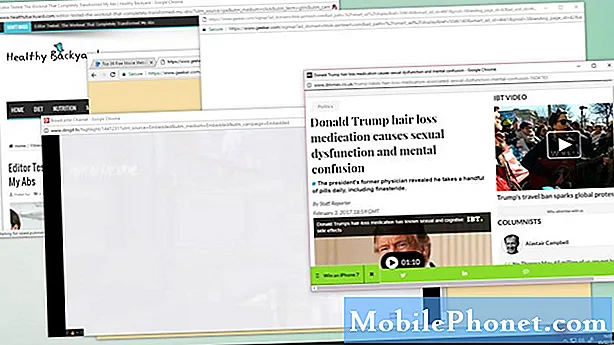Коди је медијски плејер отвореног кода који се може бесплатно преузети на ваш Виндовс 10 рачунар. Омогућава прегледање готово свих врста стреаминг медија, попут видео записа, музике, подцастова и видео записа са Интернета, као и свих уобичајених дигиталних медијских датотека са локалних и мрежних медија за складиштење. То је популаран избор међу људима који непрекидно приступају садржајима за стримовање. У овом најновијем делу наше серије за решавање проблема, показаћемо вам како да стримујете Коди на Цхромецаст.
Ако имате било каквих проблема са рачунаром или Андроид уређајем, слободно нас контактирајте помоћу овог обрасца. Биће нам више него драго да вам помогнемо у било каквим проблемима који се тичу вашег уређаја. Ово је бесплатна услуга коју нудимо без приложених жица. Међутим, молимо вас да када нам се обратите покушате да будете што детаљнији како би се могла направити тачна процена и дати тачно решење.
Како пребацити Коди на Цхромецаст
Коришћење Андроид уређаја
Ако вам је апликација Коди инсталирана на Андроид уређају и желите да уживате у гледању садржаја на много већем екрану, то можете учинити на неколико начина.
1. метод: Стриминг помоћу иконе Брза подешавања
- Превуците надоле од врха статусне траке да бисте повукли фиоку Брза подешавања.
- Ако икону Цаст не видите одмах, додирните икону оловке. Ово ће отворити још брже опције.
- Додирните икону Цаст и сачекајте да уређај скенира мрежу. Након неког времена требало би да видите листу доступних уређаја. Изаберите Цхромецаст уређај са листе. Знаћете да сте се успешно повезали када се Андроид екран преслика на телевизор.
- Отворите апликацију Коди и пустите видео. Имајте на уму да ће вам ово спречити употребу телефона током стримовања на Цхромецаст.
2. метод: Стриминг помоћу апликације Гоогле Хоме
- Инсталирајте Коди на Андроид уређај из Гоогле Плаи продавнице.
- Инсталирајте званичну апликацију Гоогле Хоме из Гоогле Плаи продавнице.
- Након што се инсталирају обе апликације, отворите Гоогле Хоме и додирните мени радње. Одатле додирните Цаст сцреен / аудио.
- Додирните још једном Цаст Сцреен / Аудио.
- Изаберите Цхромецаст уређај са листе и притисните Ок.
- Отворите апликацију Коди на Андроиду и започните стримовање видео записа који желите да емитујете на телевизору.
3. метод: Стриминг док Коди ради у позадини
- Преузмите и инсталирајте Ес Филе Екплорер из Гоогле Плаи продавнице.
- Преузмите и инсталирајте ЛоцалЦаст са Гоогле Плаи продавнице.
- Преузмите КСМЛ датотеку ПлаиерЦореФацтори.
- Обавезно инсталирајте апликацију Коди.
- Отворите ЕС Филе Екплорер и идите на Сеттингс> Дисплаи Сеттингс. Померите се надоле до картице Остало и означите поље поред Прикажи скривене датотеке.
- Идите у директоријум Преузимања и копирајте датотеку ПлаиЦореФацтори.кмл коју сте управо преузели.
- Вратите се на почетни екран програма Ес Филе Екплорер и одаберите Интернал Стораге.
- Налепите датотеку ПлаиЦореФацтори.кмл у Андроид> Подаци> орг.кбмц.коди> датотеке> .коди> директоријум усердата.
- Отворите апликацију Коди и пустите било који видео који вам се свиђа. Ако имате инсталирано више апликација за пребацивање, тражиће се да одаберете услугу. У том случају одаберите ЛоцалЦаст.
- Ако немате инсталирану другу апликацију за ливење, Коди ће аутоматски одабрати ЛоцалЦаст.
- Изаберите Цхромецаст уређај и сачекајте да се успостави веза.
- Додирните Репродукуј да бисте започели репродукцију видео записа на Цхромецаст уређају. Можете да додате више видео записа помоћу дугмета Додај у ред.
- Када достигнете овај корак, можете да смањите апликацију ЛоцалЦаст и чак закључате Андроид уређај. Репродукција видео записа ће се наставити све док не додирнете Екит Апп на ТВ-у или Дисцоннецт.
Коришћење рачунара или МАЦ-а
На рачунару или МАЦ-у мораћете да инсталирате софтвер Коди, као и Гоогле Цхроме, да бисте Коди могли да стримујете на Цхромецаст.
- Отворите Гоогле Цхроме
- Додирните дугме за акцију (три вертикалне тачке на горњој десној страни) и кликните на Цаст. Уверите се да је изабрана Цаст Десктоп.
- Изаберите Цхромецаст и сачекајте да се успостави веза.
- Отворите Коди и пустите било који видео, али пазите да избегнете затварање Цхроме-а док се дешава пребацивање.